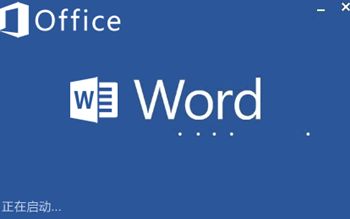Word 2007输入时间和日期方法精选
技巧1.菜单命令留时间
如何在Word 2007文档中留下时间信息呢?其实很简单,只要依次单击插入→文本→日期和时间命令,打开日期和时间对话框,在此对话框中的可用格式下选tulaoshi中一种日期样式(如图1),单击确定按钮,这时相应样式的时间就会被插入到文档中了。

图1 Word 2007插入日期和时间
如果单击图1中的语言右侧的下拉箭头,选择英语(美国)选项,还可以设置出不同的日期格式;如果再勾选自动更新复选框,插入的时间就会和当前操作系统的时间同步。
技巧2.快捷键留时间
按下Alt+Shift+D组合键,文档中就会出现当前系统的日期,接着按下Alt+Shift+T组合键,当前系统的时间也会立刻出现在文档中。这种方法可以让日期和时间出现得更快一些。
技巧3.记忆键入留时间
当然还有更简单的方法,一般情况我们在文档中输入的日期与系统默认的日期相同时,只要输入年份,当前系统日期就会以小提示的形式自动出现在这个年份的上面,按下回车键,就完成了日期的输入。
技巧4.插入域留时间
有的时候我们希望在一篇Word 2007文档中要输入的时间能够实时更新,如文档的创建日期、上次打印文档的日期、上次保存文档的日期等等,可采取以下操作:首先依次单击插入→文本→文档部件→域命令,打开域对话框,在类别下面选中日期和时间选项,然后在域名下面选中一种域名(域名的含意可参见正文的说明),并在右边相应的日期格式中选择一种样式(如图2),最后单击确定。
(本文来源于图老师网站,更多请访问http://m.tulaoshi.com/wjc/)
图2 Word 2007插入域
word 2007如何只改变当前页的纸张方向
1.定位在需要改变方向的页
2.菜单栏"页面布局",点分类"页面设置"右下角的按钮,打开页面设置对话框

3.选好tuLaoShi.com纸张方向,在最下面的应用于中选择插入点之后,点击"确定"

Word 2007如何删除最近使用文档记录
在办tuLaoShi.com公室里或许会有人来用你的电脑,这样你的word的最近使用记录就会出卖你最近的工作记录,如果是自己的竞争对手就麻烦了,今天跟大家讲的就是Word 2007如何删除最近使用文档记录。
1.首先打开word 2007就会发现里面有我们的最近使用文档的记录,如图

( 图 1 )
2.如图逐个单击红色方框圈出来的现象officeword选项

( 图 2 )
3.这时会弹出word选项对话框,高级显示中的将数目改为0确定如图3显示

( 图 3 )
(本文来源于图老师网站,更多请访问http://m.tulaoshi.com/wjc/)提醒:也可以只删除一部分最近使用文档的记录,具体的操作和全部铲除差不多,只需要第三部,也就是图3中的那个数目改为你所需要显示的数目即可
Word 2007怎么设置文档打印行数
第一步:
打开需要进行打印的文档,单击Word软件顶部的office按钮,在弹出的下拉菜单中选择打印选项中的打印预览命令;

第二步:
此时文档会出现一个打印预览的效果图,我们在页面设置区域,打开页面设置的对话框;

第三步:
此时会跳出页面设置的对话框,单击文档网格选项卡,在行数区域后面的每页空格中键入自己需要设置的行数数字,图老师小编在这里键入40,之后单击确定按钮即可;

第四步:
设置好后,回到打印预览的页面中在顶部的功能区中选择关闭打印预览选项即可;

提示:
在这里需要注意的是,你所键入的行数的数字是有一个规定的范围,即1~48。
Word 2007中插入了图形文件后怎么固定插入的图形
下面对Word 2007中插入了图形文件后怎么固定插入的图形的问题进行详细的描述
在Word 2007中插入了图形文件后,该图形会随着段落位置的移动而移动。无法固定位置。
具体解决操作步骤:
选择插入的图片,在图片上单击鼠标右键,在弹出的快捷菜单中选择设置图片格式命令,打开设置图片格式对话框,在该对话框中单击版式选项卡,打开高级版式对话框,单击图片位置选项卡,在选项栏中取消对象随文字移动复选框和允许重叠复选框的选中状态,单击确定按钮即可将图形固定。
当设置图片样式对话框的版式选项卡下为嵌入式环绕方式时,在高级版式对话框中无法进行任何修改。